स्टार्टअप से लॉगइक डाउनलोड सहायक कैसे निकालें
अनेक वस्तुओं का संग्रह / / August 04, 2021
विज्ञापनों
लॉजिटेक डाउनलोड असिस्टेंट हर स्टार्टअप पर दिखने वाले सबसे कष्टप्रद कार्यक्रमों में से एक है और आमतौर पर यह आपके पीसी पर असर नहीं डालता है। कई उपयोगकर्ता घूर रहे हैं यदि वे लॉजिटेक डाउनलोड सहायक को स्टार्टअप से हटा सकते हैं।
Logitech डाउनलोड सहायक, Logitech गौण का उपयोग करने वालों के लिए एक उपयोगी सॉफ्टवेयर है। यह विशेष रूप से पीसी पर स्थापित लॉजिटेक कार्यक्रमों का पता लगाने और अद्यतन करने के लिए डिज़ाइन किया गया है। यह आपके सभी लॉजिटेक सॉफ्टवेयर को अद्यतित रखने का प्रबंधन करता है, जो लॉजिटेक उपकरणों, जैसे माउस, कीबोर्ड, गेमपैड, ब्लूटूथ स्पीकर इत्यादि का उपयोग करते समय सर्वोत्तम संभव जोखिम का आश्वासन देता है।
स्टार्टअप से Logitech के डाउनलोड सहायक को हटाना एक चुनौतीपूर्ण कार्य नहीं है, फिर भी अधिकांश उपयोगकर्ताओं को डाउनलोड सहायक की स्थापना रद्द करना मुश्किल लगता है। हालांकि, हम इस मुद्दे की जांच करते हैं कि उपयोगकर्ता अपने पीसी से इस कार्यक्रम को क्यों निकालना चाहता है।

विज्ञापनों
विषयसूची
-
1 स्टार्टअप से Logitech डाउनलोड सहायक निकालें
- 1.1 चरण 1: स्टार्टअप में लॉगटेक डाउनलोड सहायक को अक्षम करें
- 1.2 चरण 2: सेटिंग्स में Logitech डाउनलोड सहायक अक्षम करें
- 1.3 चरण 3: System32 में LogiLDA.dll फ़ाइल हटाएं
- 1.4 चरण 4: Logitech डाउनलोड सहायक की स्थापना रद्द करें
- 2 निष्कर्ष
स्टार्टअप से Logitech डाउनलोड सहायक निकालें
नए अपडेट में जोड़ा गया है नए अपडेट के लिए अधिसूचना तथा संबंधित सॉफ़्टवेयर स्थापित करने का सुझाव। ये दो विशेषताएं कष्टप्रद हैं, और उपयोगकर्ता किसी भी समस्या का सामना कर रहा है। तो, हम आपको सलाह देते हैं कि लॉगिटेक डाउनलोड सहायक को स्टार्टअप से हटाने के लिए नीचे दिए गए तरीकों का पालन करें। आइए देखते हैं कैसे।
चरण 1: स्टार्टअप में लॉगटेक डाउनलोड सहायक को अक्षम करें
यह एक आसान तरीका है जो लॉजिटेक डाउनलोड असिस्टेंट को स्टार्टअप में खोलने से पूरी तरह से रोक देगा। आपको बस नीचे बताए गए सरल चरणों का पालन करना है:
- सबसे पहले, आपको दबाकर रखने की आवश्यकता है खिड़कियाँ +आर खोलने के लिए बटन शीघ्र खोज बॉक्स चलाएँ.
-
अब, बस में भरें टास्कमेग खोज टेक्स्ट बॉक्स में और हिट करें ठीक है बटन। यह खुल जाएगा कार्य प्रबंधक.

- उसके बाद, आपको स्विच करना होगा स्टार्टअप टैब। फिर, "खोजें"Logitech डाउनलोड सहायक “, और उस पर राइट क्लिक करें। फिर, ड्रॉप-डाउन मेनू से, का चयन करें अक्षम विकल्प।
- अंत में, जब आप उपरोक्त चरणों का सफलतापूर्वक पालन करते हैं, तो आपको अपने पीसी को रिबूट करने की आवश्यकता होती है और फिर जाँच करें कि लॉजिटेक डाउनलोड सहायक स्टार्टअप पर पॉप-अप डाउनलोड करता है या नहीं।
चरण 2: सेटिंग्स में Logitech डाउनलोड सहायक अक्षम करें
कई उपयोगकर्ताओं ने बताया कि वे सफलतापूर्वक विंडोज़ सेटिंग्स से एलडीए के लिए अधिसूचना को बंद करके समस्या का समाधान कर रहे हैं। आप इस प्रक्रिया को एक बार आजमा सकते हैं। इसलिए, सेटिंग्स में लॉगटेक डाउनलोड सहायक को अक्षम करने के लिए, आपको नीचे दिए गए चरणों का पालन करना होगा:
- प्रारंभ में, आपको दबाकर रखने की आवश्यकता है विंडोज की + मैं कुंजी एक साथ विंडोज सेटिंग्स खोलने के लिए और "की ओर सिर"सिस्टम का विकल्प।“
- उसके बाद, आपको ओवर होवर करना होगा सूचनाएं और कार्य और सूची से Logitech का पता लगाने के लिए नीचे स्क्रॉल करें।
- इसलिए, यदि आपको यह सूची से पता चलता है, तो आप बटन को चालू कर सकते हैं बंद सूचनाएँ।
- अब, अपने पीसी को रीस्टार्ट करें और जांचें कि लॉजिटेक डाउनलोड असिस्टेंट स्टार्टअप पर दिखाई देता है या नहीं।
चरण 3: System32 में LogiLDA.dll फ़ाइल हटाएं
- सबसे पहले, आपको अपने पास जाने की आवश्यकता है फाइल ढूँढने वाला का उपयोग विंडोज + ई बटन।
- अब, बस पता लगाना LogiLDA.dll से फाइल करें C: \ Windows \ System32.
-
उसके बाद, राइट-क्लिक करें LogiLDA.dll फ़ाइल और चयन करें हटाएं ड्रॉप-डाउन सूची से विकल्प।
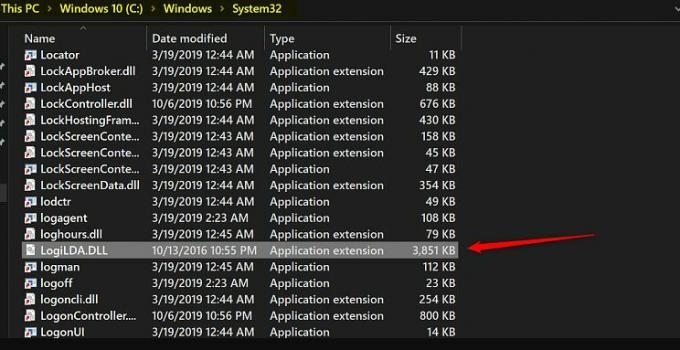
- अंत में, अपने पीसी को रीस्टार्ट करें और देखें कि एलडीए विंडो स्टार्टअप में अब दिखाई देगी या नहीं।
चरण 4: Logitech डाउनलोड सहायक की स्थापना रद्द करें
- सबसे पहले, आपको पकड़कर दबाना होगा विंडोज कुंजी + I विंडोज़ खोलने के लिए एक साथ बटन समायोजन.
-
उसके बाद, बस में नेविगेट करें ऐप्स टैब. यह आपको अपने पीसी पर इंस्टॉल किए गए ऐप्स की सूची में ले जाएगा। आपको उस सूची से Logitech डाउनलोड सहायक का चयन करना होगा।
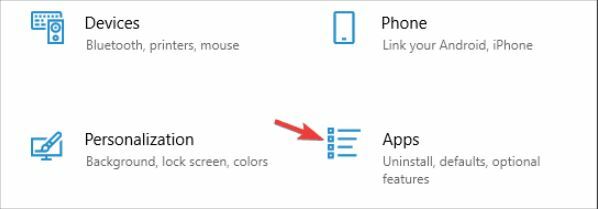
- ड्रॉप-डाउन मेनू से, आप बस चुनें स्थापना रद्द करें अपने विंडोज पीसी से इसे अलग करने का विकल्प।
निष्कर्ष
अपने Logitech चूहों और कीबोर्ड ड्राइवरों के लिए जाँच करने के लिए एक स्वचालित उपकरण का होना कई बार बहुत सुविधाजनक हो सकता है। हालांकि, यह एक बड़ा उपद्रव हो सकता है जब आपके काम या फिल्में या अन्य मनोरंजन सामान देख रहे हों। यही कारण है कि इस तरह के उपकरणों से छुटकारा पाने और डाउनलोड सहायक को हटाने के लिए महत्वपूर्ण है। जैसा कि आप मैन्युअल रूप से विंडोज़ अपडेट के माध्यम से ड्राइवरों को अपडेट कर सकते हैं, आपको पुराने ड्राइवरों के बारे में चिंता करने की ज़रूरत नहीं है।
विज्ञापनों
- विंडोज 10, 8, 7 के लिए AMD RX 6700 XT ग्राफिक्स ड्राइवर डाउनलोड करें
- विंडोज 10 पर थंबनेल को कैसे लोड करें?
- क्या हमें Windows पर NVMe चालक की आवश्यकता है | कहाँ से डाउनलोड करें?
- विंडोज के लिए एएमडी ब्लॉकचैन ड्राइवर डाउनलोड और इंस्टॉल करें
- फिक्स A4tech G11 570FX माउस ड्राइवर समस्या



